Volume Apple Music bas sur iPhone ? 8 solutions rapides
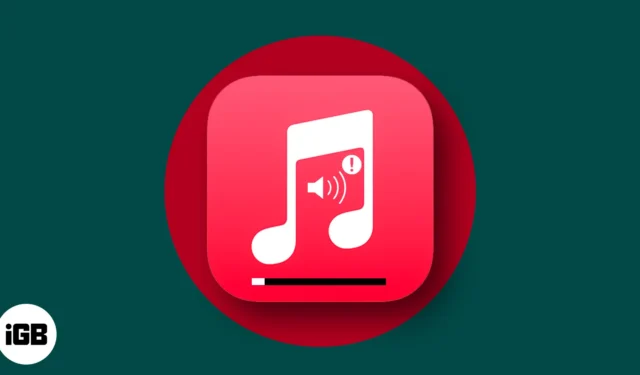
Apple Music offre une excellente expérience de streaming musical avec plusieurs fonctionnalités utiles. Cependant, l’application a toujours sa juste part de problèmes, ce qui peut parfois l’amener à jouer de la musique à faible volume sur les iPhones. Si vous ne parvenez pas non plus à lire de la musique à un niveau audible dans Apple Music, voici une liste de correctifs efficaces qui peuvent vous aider à résoudre le problème sur votre iPhone.
- Vérifiez le volume multimédia de votre iPhone
- Forcer à quitter et relancer Apple Music
- Désactiver la fonction de sécurité du casque
- Assurez-vous que l’égaliseur est désactivé
- Désactiver Dolby Atmos et Lossless Audio
- Désactiver la vérification du son pour Apple Music
- Forcer le redémarrage de votre iPhone
- Contacter l’assistance Apple
1. Vérifiez le volume multimédia de votre iPhone
Si Apple Music rencontre des difficultés pour lire de la musique à un niveau audible, l’une des premières solutions que vous pouvez appliquer pour résoudre ce problème consiste à vérifier le volume multimédia de votre iPhone.
- Ouvrez le Centre de contrôle sur votre iPhone.
- Utilisez le curseur pour régler le volume multimédia de votre iPhone .
- Si vous utilisez des AirPods, appuyez longuement sur le curseur de volume pour accéder à des options supplémentaires permettant de contrôler la suppression du bruit ou la transparence .
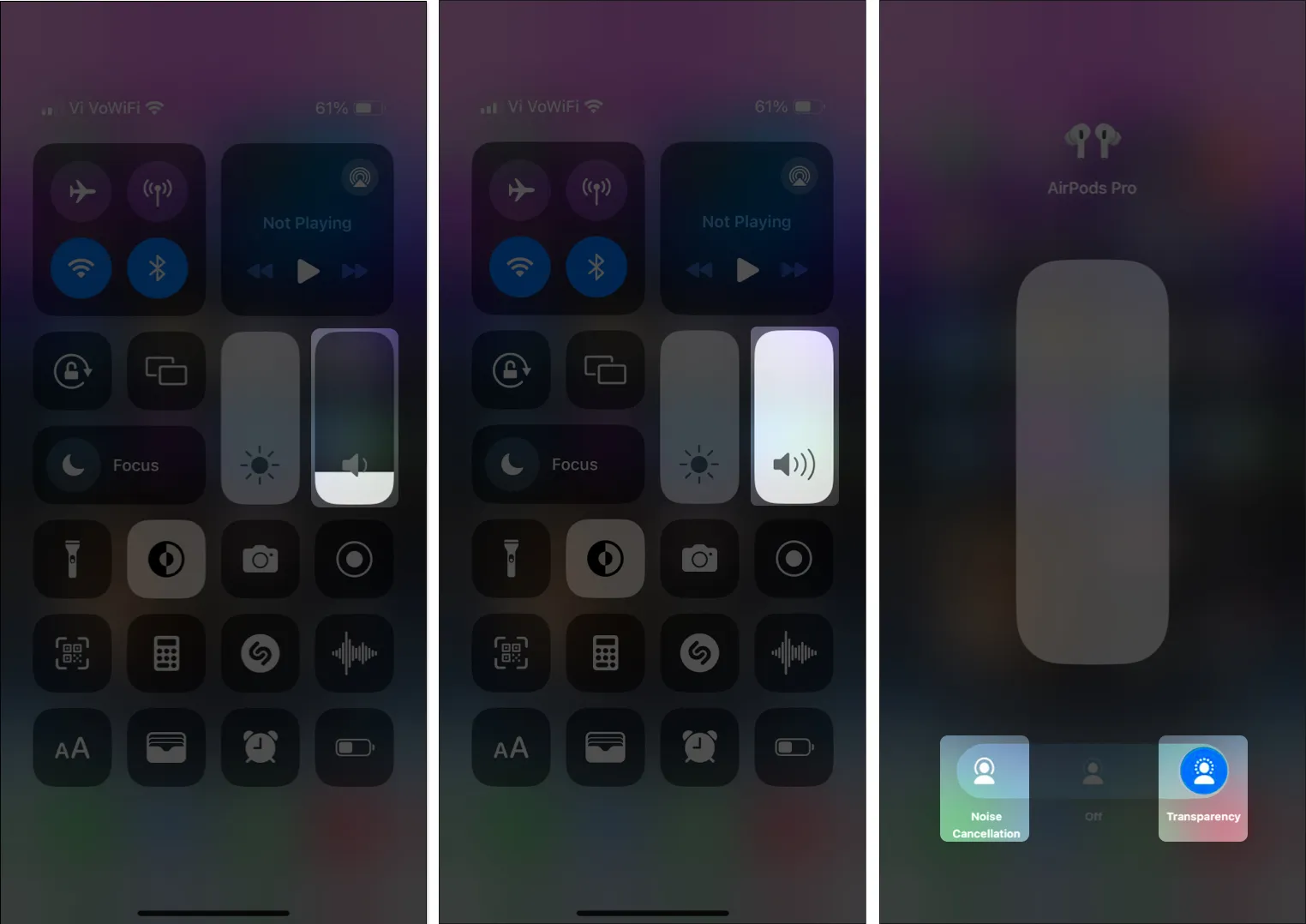
- Si vous utilisez des AirPods, appuyez longuement sur le curseur de volume pour accéder à des options supplémentaires permettant de contrôler la suppression du bruit ou la transparence .
- Maintenant, écoutez une chanson dans Apple Music pour vérifier si elle est suffisamment audible.
2. Forcer à quitter et relancer Apple Music
Si le volume de votre iPhone est au maximum, mais que vous rencontrez toujours des problèmes pour écouter de la musique à un niveau audible, vous devez forcer Apple Music à quitter et à le relancer. Cette solution peut souvent vous aider à résoudre les problèmes pouvant entraîner un dysfonctionnement d’Apple Music sur votre iPhone. Voici comment procéder :
- Ouvrez le sélecteur d’applications sur votre iPhone.
- Balayez vers le haut sur Apple Music pour le fermer.
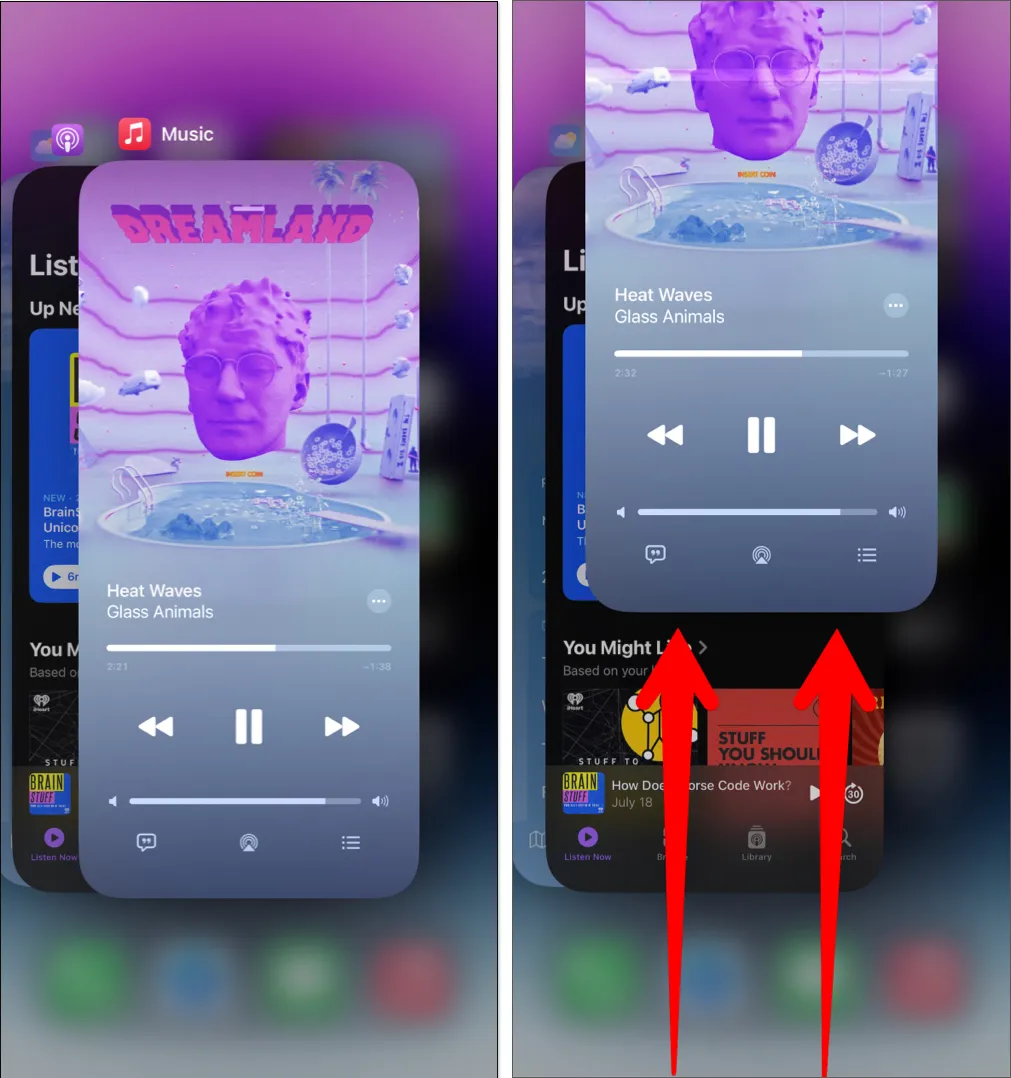
- Ensuite, rouvrez Apple Music pour voir si vous pouvez entendre la musique à fond.
3. Désactivez la fonction de sécurité du casque
Votre iPhone offre une fonctionnalité appelée Headphone Safety qui vous envoie automatiquement une notification pour baisser le volume au cas où vous auriez dépassé 100 % de la limite d’exposition de 7 jours aux sons forts lorsque vous utilisez un casque.
Bien que cette fonctionnalité puisse aider à protéger votre audition, elle règle automatiquement votre volume à un niveau inférieur la prochaine fois que vous connectez votre casque, ce qui fait jouer Apple Music à un volume faible. Si vous pensez que la fonction de sécurité du casque peut être à l’origine du problème, suivez ces étapes pour la désactiver.
- Ouvrez l’ application Paramètres sur votre iPhone.
- Accédez à Son et haptique → Sécurité des écouteurs .
- Désactivez Réduire les sons forts .
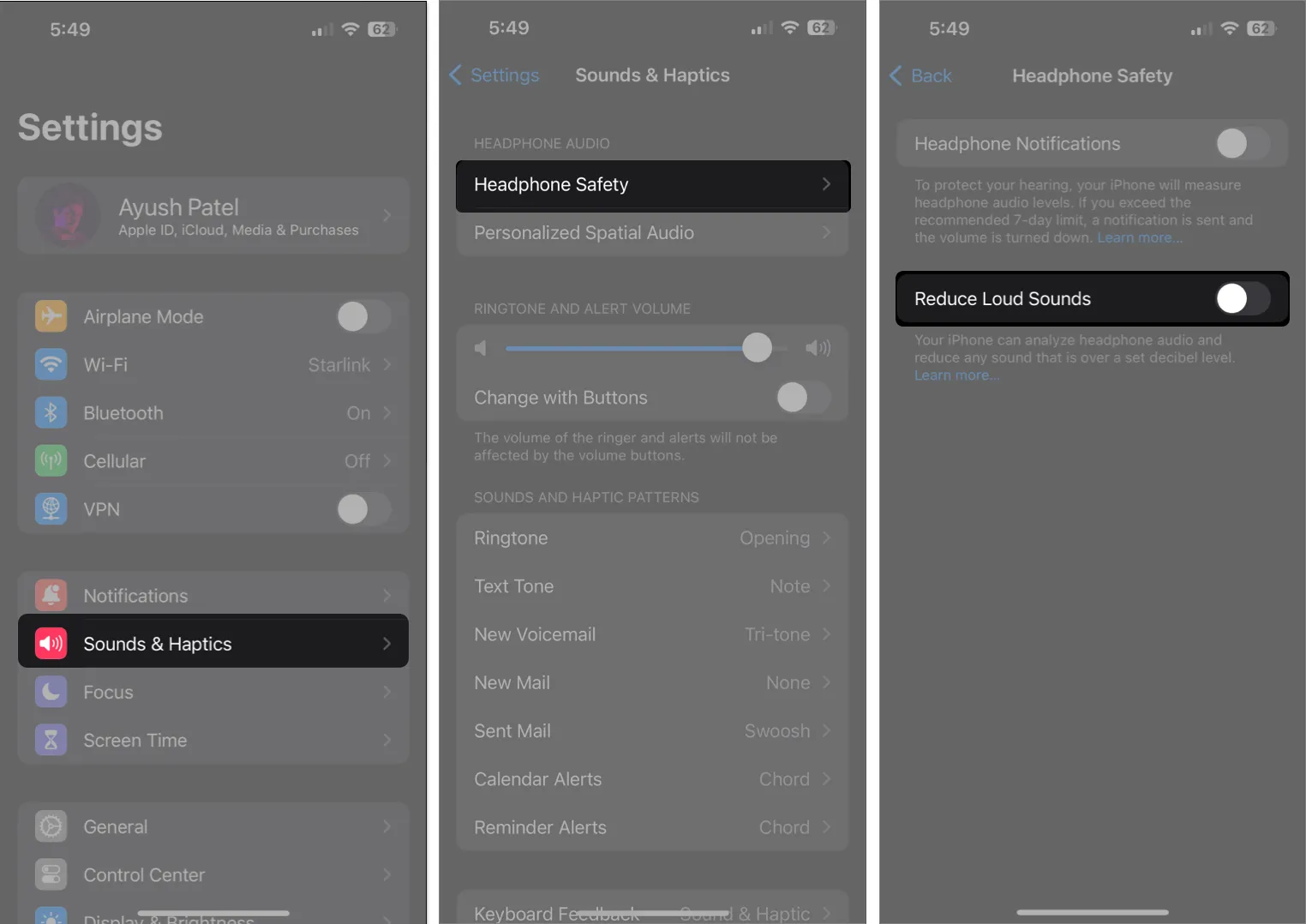
4. Assurez-vous que l’égaliseur est désactivé
Bien que l’utilisation de l’égaliseur vous permette d’avoir un contrôle précis sur les propriétés acoustiques de votre musique, cela peut empêcher certaines chansons d’Apple Music de jouer à leur volume maximum. Voici comment désactiver l’égaliseur pour éviter ce problème :
- Accédez à Paramètres → Musique .
- Appuyez sur EQ → Sélectionnez Off .
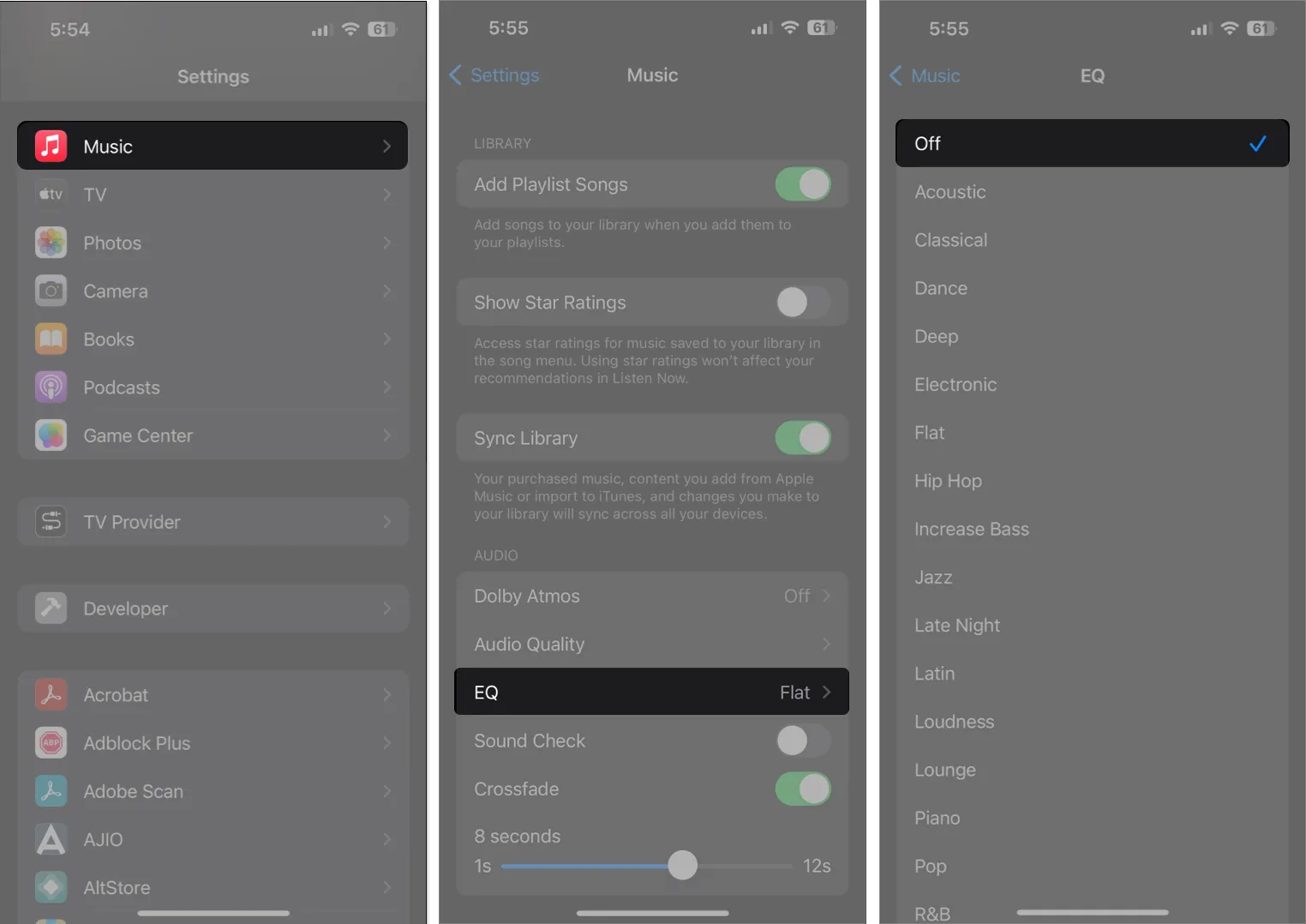
5. Désactivez Dolby Atmos et Lossless Audio
Les chansons prenant en charge Dolby Atmos et Lossless Audio sont traitées de manière assez différente des chansons typiques à 256 kbps, qui sonnent généralement beaucoup plus fort en comparaison. Si vous êtes prêt à renoncer à la qualité pour le volume, vous devez désactiver Dolby Atmos et Lossless Audio comme indiqué ci-dessous :
- Accédez à Paramètres → Musique .
- Appuyez sur Dolby Atmos → Sélectionnez Désactivé .
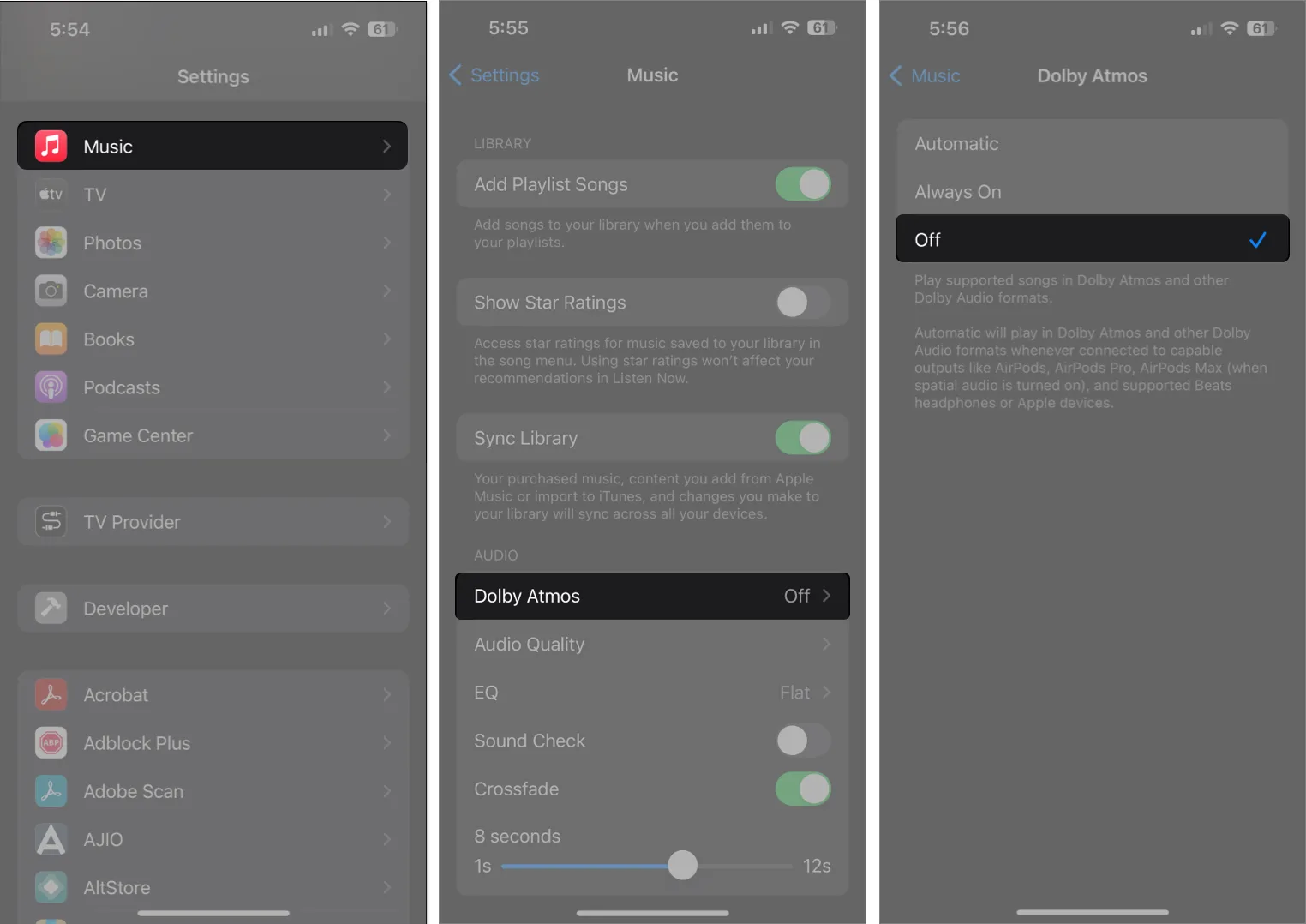
- Appuyez sur <Musique pour revenir en arrière.
- Appuyez sur Qualité audio → Désactiver l’audio sans perte .
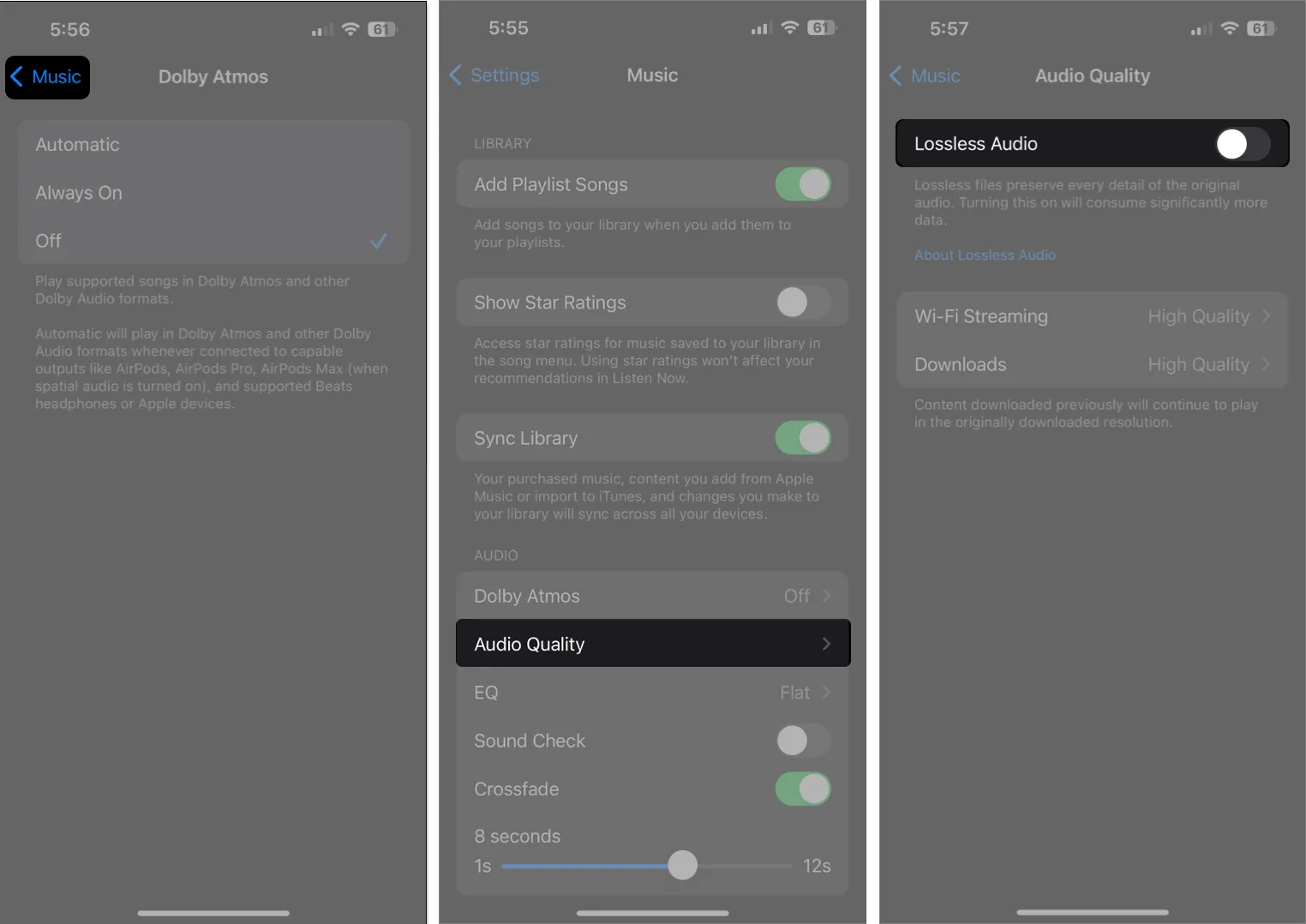
6. Désactivez la vérification du son pour Apple Music
En raison des différences dans les techniques de mixage et de mastering, certaines pistes peuvent sonner plus fort que d’autres. Pour éviter une augmentation soudaine du volume lors du changement de piste, Apple Music propose une fonctionnalité appelée Sound Check qui ajuste le volume entre les chansons pour les lire au même volume.
Bien que cette fonctionnalité permette d’assurer une expérience d’écoute musicale plus fluide, elle peut souvent empêcher les chansons d’Apple Music de jouer à des niveaux audibles sur l’iPhone. Voici comment vous pouvez désactiver Sound Check pour atténuer ce problème.
- Accédez à Paramètres → Musique .
- Désactivez la vérification du son .
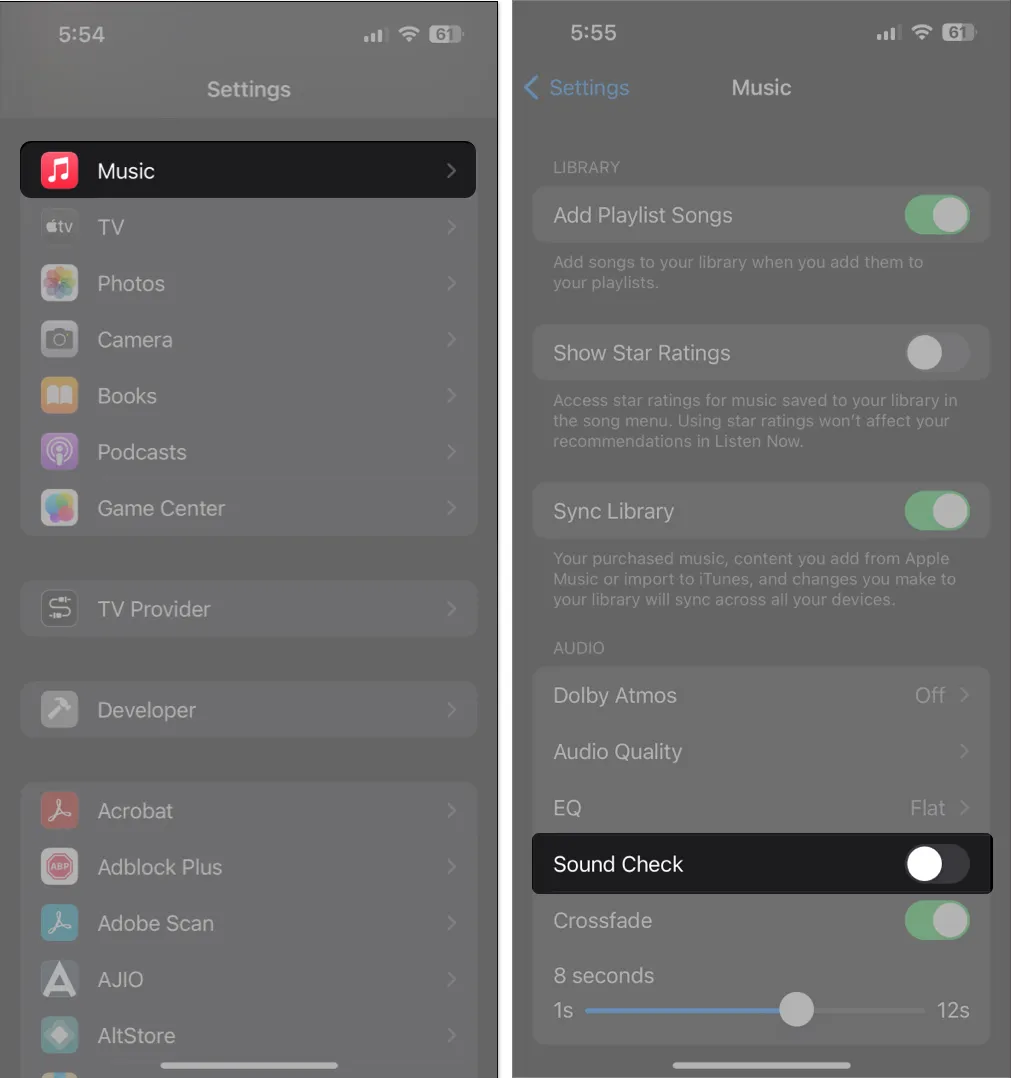
7. Forcez le redémarrage de votre iPhone
Si les solutions précédentes n’ont pas fonctionné, effectuer un redémarrage brutal peut vous aider à résoudre des bogues temporaires qui peuvent empêcher Apple Music de lire de la musique à un niveau audible sur votre iPhone. Cependant, si vous ne savez pas comment procéder, consultez ce guide pour savoir comment redémarrer en dur n’importe quel iPhone ou iPad .
8. Contactez l’assistance Apple
Si vous avez essayé toutes les solutions mentionnées ci-dessus mais que vous ne parvenez toujours pas à résoudre le faible volume d’Apple Music, je vous recommande de contacter l’assistance Apple . Ils peuvent vous aider par téléphone ou vous aider à planifier un rendez-vous Genius Bar dans un Apple Store à proximité pour diagnostiquer et résoudre votre problème.
Emballer…
Les solutions mentionnées dans ce guide devraient vous aider à dépanner et à résoudre rapidement les problèmes qui peuvent amener Apple Music à lire de la musique à faible volume sur votre iPhone. Cependant, si vous avez des questions ou si vous connaissez une solution encore meilleure qui peut aider les utilisateurs à résoudre le problème, n’hésitez pas à la laisser sous forme de commentaire.
Explore plus…



Laisser un commentaire